Excel விரிதாளாக மாற்ற வேண்டிய Word கோப்பு உங்களிடம் உள்ளதா? Word ஐ விட Excel இல் பகுப்பாய்வு செய்ய எளிதான பல அட்டவணைகள் உங்களிடம் இருக்கலாம். அல்லது ஒருவேளை இது ஒரு முழு உரை ஆவணமாக இருக்கலாம், எடுத்துக்காட்டாக, நீங்கள் எக்செல் தரவுத்தளத்தை உருவாக்க வேண்டியிருக்கும் போது விரிதாளாக மாற்ற வேண்டும்.

சூழ்நிலை எதுவாக இருந்தாலும், Word-to-Excel கோப்பு மாற்றத்திற்காக வடிவமைக்கப்பட்ட ஏராளமான கருவிகள் உள்ளன என்பதையும், அவற்றில் பெரும்பாலானவை பயன்படுத்த மிகவும் எளிதானவை என்பதையும் அறிந்து கொள்வதில் நீங்கள் மகிழ்ச்சியடைவீர்கள்.
இந்த கட்டுரையில், அதை எப்படி செய்வது என்று நாங்கள் உங்களுக்குக் காண்பிப்போம்.
வார்த்தையை எக்செல் ஆக மாற்றவும்
மைக்ரோசாஃப்ட் வேர்ட் மற்றும் எக்செல் ஆகியவை பணியிடத்தில் பிரபலமான மற்றும் அதிநவீன உற்பத்தித்திறன் பயன்பாடுகளாகும்; அதில் எந்த சந்தேகமும் இல்லை. இருப்பினும், அவை மிகவும் வித்தியாசமாக பயன்படுத்தப்படுகின்றன.
பயனரால் வரையறுக்கப்பட்ட விருப்பங்களுக்கு ஏற்ப உரையை வடிவமைப்பதே வேர்டின் முதன்மை செயல்பாடு. சூத்திரங்களைப் பயன்படுத்தி அடிப்படை கணக்கீட்டு செயல்பாடுகளுக்கும் இது பயன்படுத்தப்படலாம், ஆனால் அது அதன் சிறப்பு அல்ல.
மறுபுறம், எக்செல் என்பது ஒரு விரிதாள் நிரலாகும், இது நெடுவரிசைகள் மற்றும் வரிசைகளில் எண்களைக் கண்காணிக்க உதவுகிறது. இது சில சொல்-செயலாக்கத் திறனைக் கொண்டுள்ளது, ஆனால் புள்ளிவிவரங்களை நசுக்குவது மற்றும் புள்ளிவிவரங்களை பை விளக்கப்படங்கள், சிதறல் அடுக்குகள், ஹிஸ்டோகிராம்கள் மற்றும் பிற புள்ளிவிவரக் கருவிகளாக மாற்றுவதில் இணையற்றது.
கூட்டல் மற்றும் பெருக்கல் போன்ற எளிய கணித செயல்பாடுகள் தேவைப்படும்போது இது சரியானது.
அருகிலுள்ள நண்பர்கள் இருப்பிடத்தை எத்தனை முறை புதுப்பிப்பார்கள்
எனவே, வேர்ட் மற்றும் எக்செல் இணைந்து செயல்பட முடியாது என்று அர்த்தமா? முற்றிலும் இல்லை.
உங்களிடம் அட்டவணை, எண் தரவு அல்லது ஒரு எளிய உரை வேர்ட் கோப்பு இருந்தால், அதை ஒரு சில படிகளில் Excel விரிதாளாக மாற்றலாம். இது தரவை புள்ளிவிவர ரீதியாக பகுப்பாய்வு செய்ய அல்லது பார்வைக்கு எளிதான மற்றும் உங்கள் பார்வையாளர்களுக்கு மிகவும் காட்டக்கூடிய வடிவத்தில் ஒழுங்கமைக்க உதவும்.
நீங்கள் பயன்படுத்தும் சாதனத்தின் வகையைப் பொறுத்து, Word ஐ Excel ஆக மாற்றுவது எப்படி என்று பார்ப்போம்.
விண்டோஸ் கணினியிலிருந்து வார்த்தையை எக்செல் ஆக மாற்றுவது எப்படி
மைக்ரோசாஃப்ட் ஆபிஸ் மற்றும் விண்டோஸ் ஒரு சரியான போட்டி. நீங்கள் ஒரே நேரத்தில் பல அலுவலக கருவிகளை இயக்கக்கூடிய சூழலை விண்டோஸ் வழங்குகிறது. எடுத்துக்காட்டாக, எக்செல் இல் நிதித் தரவை மற்றொரு சாளரத்தில் தொகுக்கும்போது ஒரு சாளரத்தில் வேர்ட் அறிக்கையை எழுதலாம்.
நீங்கள் ஒரு Word ஆவணத்தை Excel ஆக மாற்ற விரும்பும் போது, ஒரு Office கருவியில் இருந்து மற்றொன்றுக்கு உடனடியாக மாற்றும் திறன் கைக்கு வரும்.
எப்படி என்பது இங்கே:
- நீங்கள் Excel ஆக மாற்ற விரும்பும் Word கோப்பைத் திறக்கவும்.
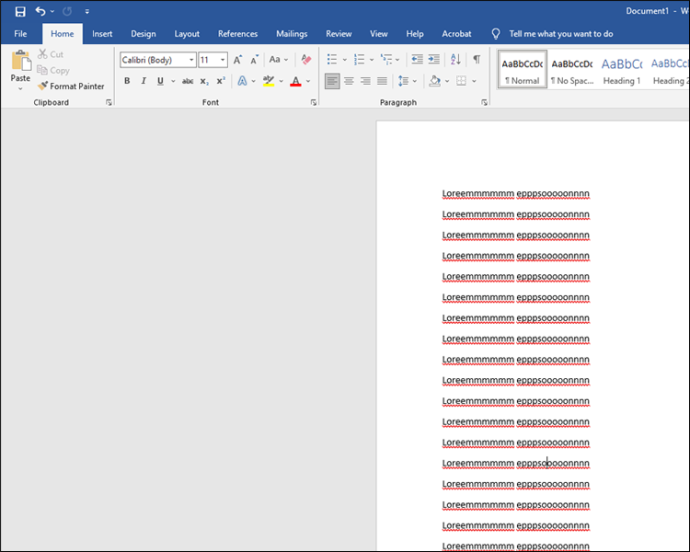
- 'கோப்பு' என்பதைக் கிளிக் செய்து, இடது மெனுவிலிருந்து 'இவ்வாறு சேமி' என்பதைத் தேர்ந்தெடுக்கவும்.
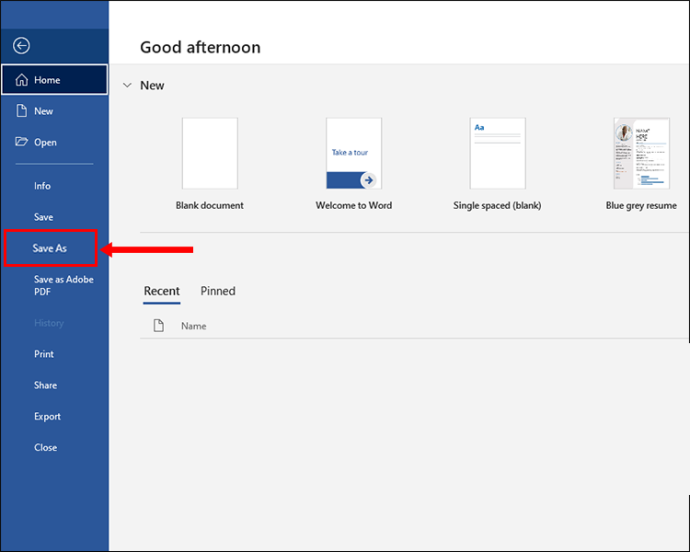
- கோப்பிற்கான இலக்கு கோப்புறையைத் தேர்ந்தெடுக்கவும்.
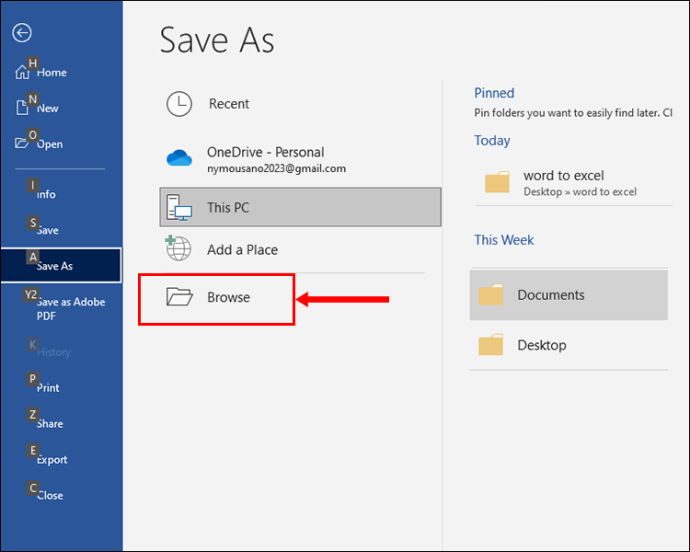
- 'இவ்வாறு சேமி' சாளரம் திறந்தவுடன், சாத்தியமான அனைத்து வெளியீட்டு வடிவங்களின் கீழ்தோன்றும் பட்டியலில் இருந்து 'எளிமையான உரை' என்பதைத் தேர்ந்தெடுக்கவும்.
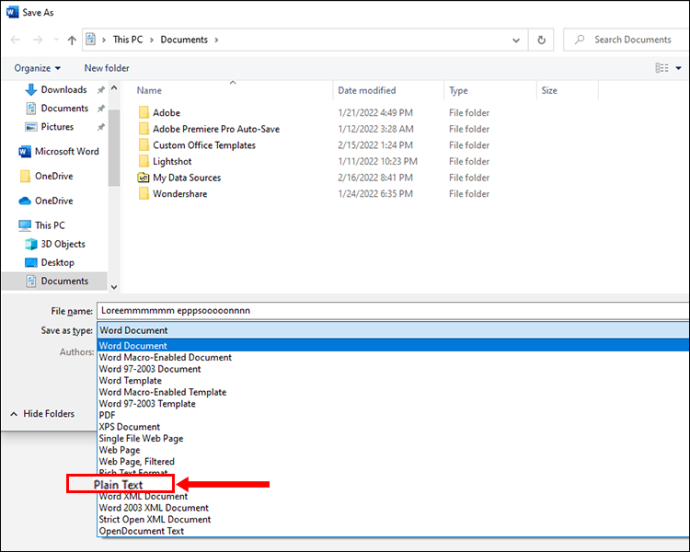
- 'சேமி' என்பதைக் கிளிக் செய்யவும். இந்த கட்டத்தில், வேர்ட் வேர்ட் கோப்பை உரையாக ஏற்றுமதி செய்யும்.
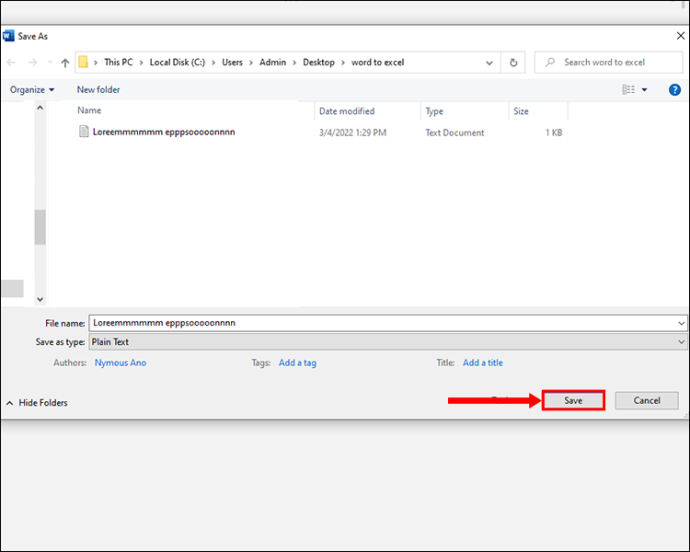
- மைக்ரோசாஃப்ட் எக்செல் ஒரு புதிய சாளரத்தில் திறந்து, கருவிப்பட்டியில் இருந்து 'தரவு' என்பதைத் தேர்ந்தெடுக்கவும்.
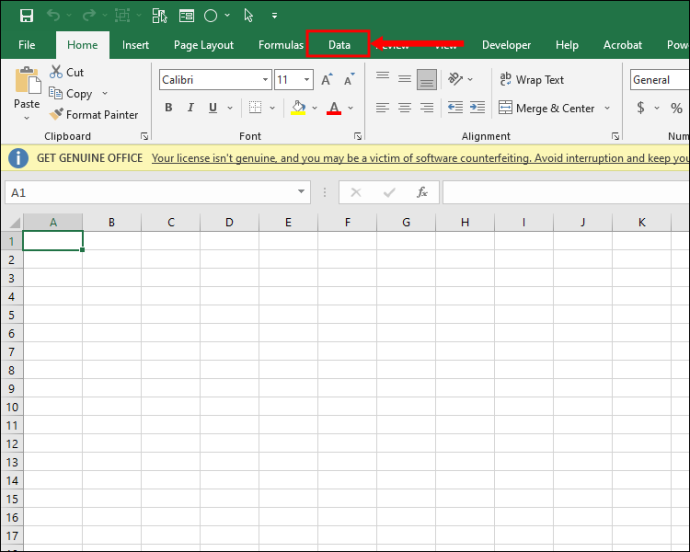
- நீங்கள் முன்பு சேமித்த உரை கோப்பை இறக்குமதி செய்ய 'உரையிலிருந்து' என்பதைக் கிளிக் செய்யவும். எக்செல் கோப்பைப் பெற்று, இறக்குமதி வழிகாட்டியைக் காண்பிக்கும்
நீங்கள் பொருத்தமாக இருக்கும் பல்வேறு அமைப்புகளை மாற்றலாம்.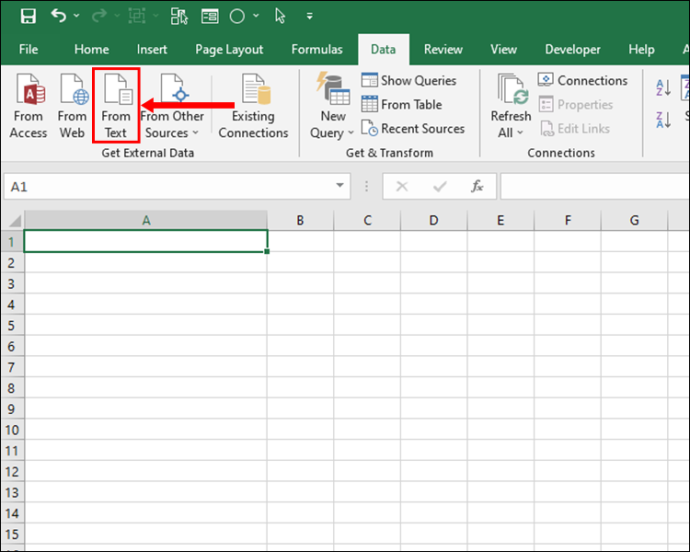
- இறக்குமதி வழிகாட்டியில், 'டிலிமிட்டட்' என்பதைக் கிளிக் செய்து, 'அடுத்து' என்பதை அழுத்தவும்.
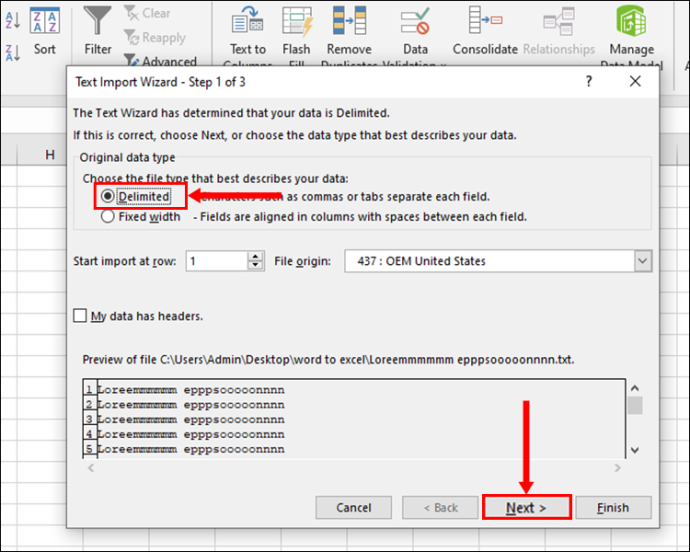
- விரும்பிய டிலிமிட்டர்களைத் தேர்ந்தெடுக்கவும் (எ.கா., இடம், தாவல் மற்றும் கமா), பின்னர் 'அடுத்து' என்பதை அழுத்தவும்.
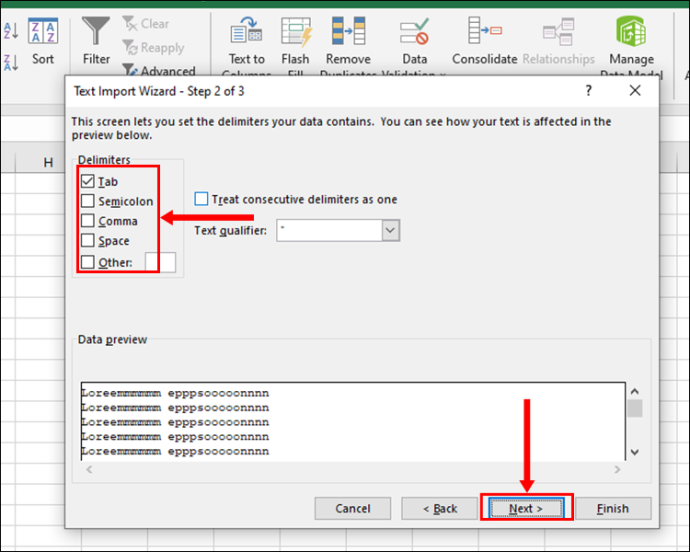
- உங்கள் டிலிமிட்டர் விருப்பங்களை மதிப்பாய்வு செய்து, பின்னர் 'பினிஷ்' என்பதைக் கிளிக் செய்யவும்.
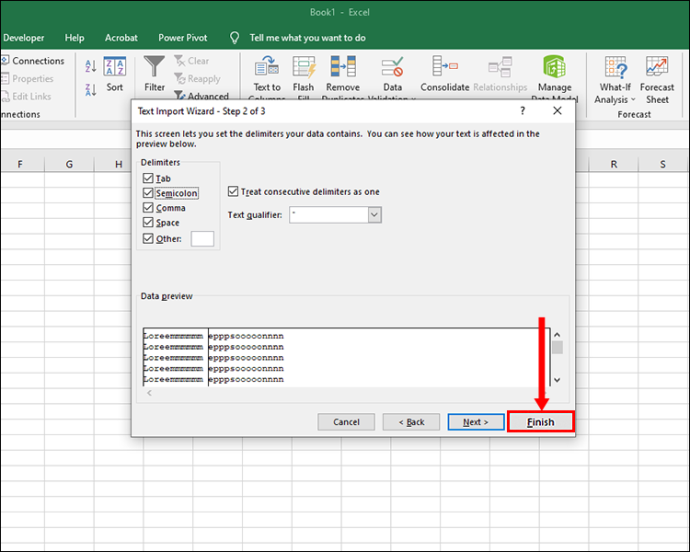
- தரவை இறக்குமதி செய்ய பணித்தாளைத் தேர்ந்தெடுத்து 'சரி' என்பதை அழுத்தவும்.
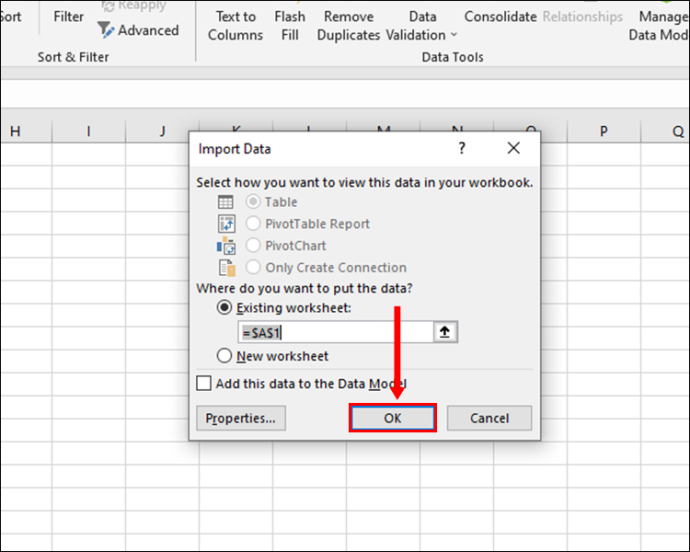
- எக்செல் கோப்பை சேமிக்கவும்.
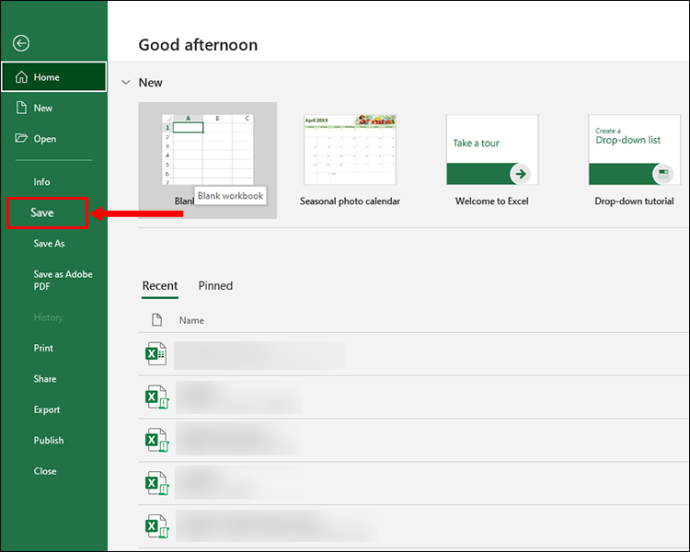
இந்த படிகளைச் செய்த பிறகு, நீங்கள் இப்போது எக்செல் கோப்பைத் திறந்து புதிதாக வடிவமைக்கப்பட்ட தரவைப் பார்க்கலாம். எந்தக் கட்டுப்பாடும் இல்லாமல் கிடைக்கும் பிற கருவிகளில் ஏதேனும் ஒன்றையும் நீங்கள் பயன்படுத்தலாம்.
மைக்ரோசாப்ட் 365 இல் வார்த்தையை எக்செல் ஆக மாற்றுவது எப்படி
நீங்கள் மைக்ரோசாஃப்ட் ஆபிஸை விரும்பினாலும், மைக்ரோசாஃப்ட் 365 சந்தா இல்லை என்றால், நீங்கள் பலவற்றை இழக்கிறீர்கள். மைக்ரோசாஃப்ட் தயாரிப்புகளின் முழுமையான தொகுப்பை வழங்கும் ஒரே திட்டம் இதுவாகும்.
Microsoft 365 (முன்னர் Office 365 என அறியப்பட்டது), PowerPoint, Word மற்றும் Excel போன்ற அனைத்து பாரம்பரிய Office பயன்பாடுகளுக்கான அணுகலைப் பெறுவீர்கள், மேலும் உங்கள் ஆவணங்களின் பாதுகாப்பு மற்றும் பாதுகாப்பைப் பற்றி கவலைப்படாமல் சேமிக்கக்கூடிய வலுவான கிளவுட் உள்கட்டமைப்பு. பயணத்தின்போது உங்கள் குழுவுடன் தொடர்ந்து இணைந்திருக்க உதவும் சந்திப்புகளுக்கான நிகழ்நேர ஆன்லைன் ஒத்துழைப்புக் கருவிகளுடன் இது வருகிறது.
மைக்ரோசாப்ட் 365ஐ அலுவலகப் பிரியர்களுக்குப் பிடித்த மற்றொரு அம்சம் தடையற்ற கோப்பு மாற்றமாகும்.
எக்செல் விரிதாள்களாக மாற்ற வேண்டிய Word கோப்புகள் உங்களிடம் இருந்தால், மூன்றாம் தரப்பு கருவிகள் அல்லது இணைய ஆதாரங்கள் எதுவும் தேவையில்லாமல் அனைத்தையும் செய்யலாம்.
இந்த படிகள் எப்படி என்பதைக் காண்பிக்கும்:
- ஆர்வமுள்ள Word ஆவணத்தைத் திறக்கவும்.
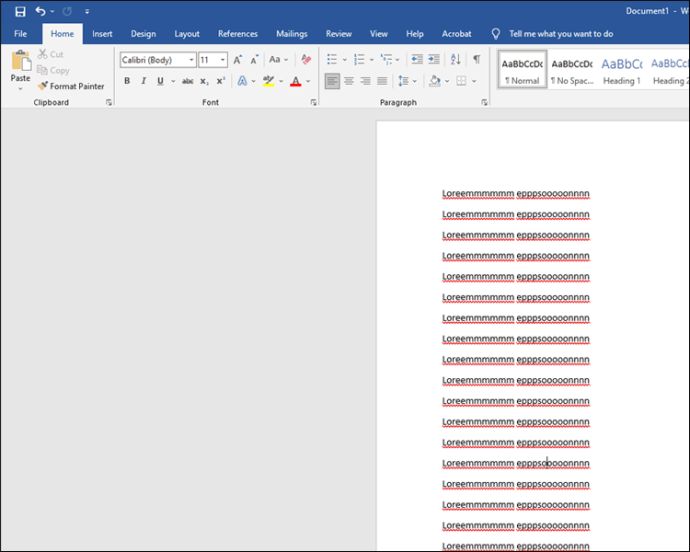
- மேல் வலது மூலையில் உள்ள 'கோப்பு' தாவலைக் கிளிக் செய்து, 'இவ்வாறு சேமி' விருப்பத்தைத் தேர்ந்தெடுக்கவும்.
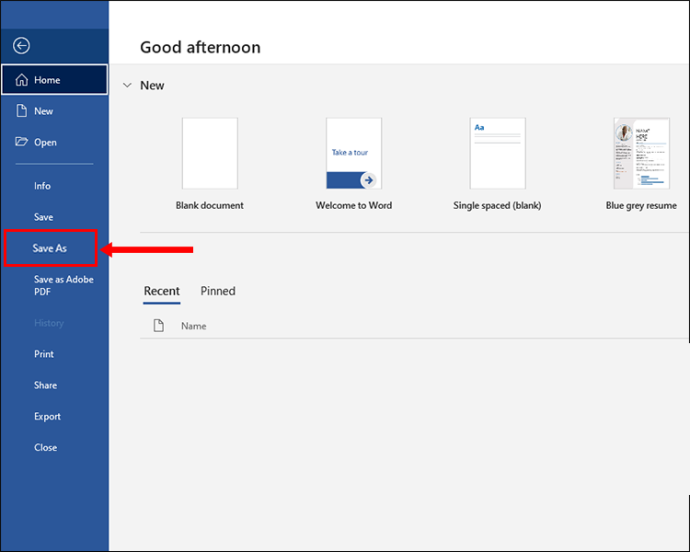
- நீங்கள் உருவாக்கவிருக்கும் எளிய உரைக் கோப்பைச் சேமிக்க விரும்பும் கோப்புறையைக் குறிப்பிடவும்.
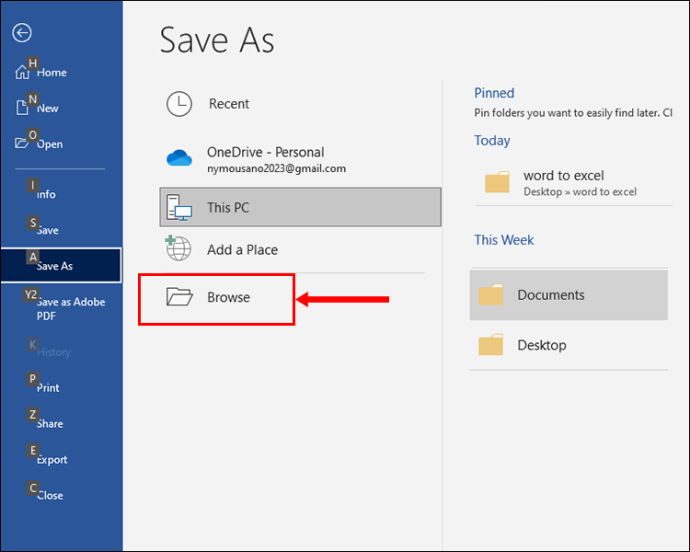
- 'இவ்வாறு சேமி' சாளரம் தோன்றும்போது, விருப்பமான கோப்பு வகையாக 'எளிமையான உரை' என்பதைத் தேர்ந்தெடுத்து, 'சேமி' என்பதைக் கிளிக் செய்யவும். அந்த நேரத்தில், நீங்கள் எளிய உரை கோப்பின் மாதிரிக்காட்சியை வழங்கும் கோப்பு மாற்ற சாளரத்தைக் காண வேண்டும்.
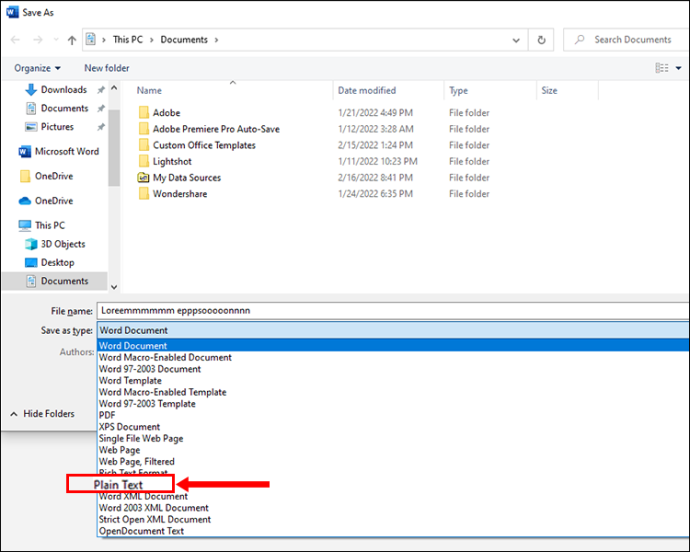
- மாற்று சாளரத்தை மூட 'சரி' என்பதைக் கிளிக் செய்யவும்.
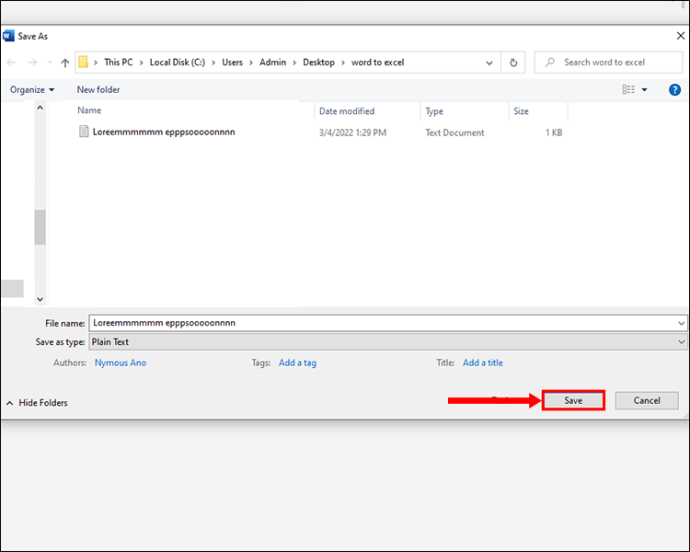
- எக்செல் திறந்து வெற்று பணிப்புத்தகத்தை உருவாக்கவும்.
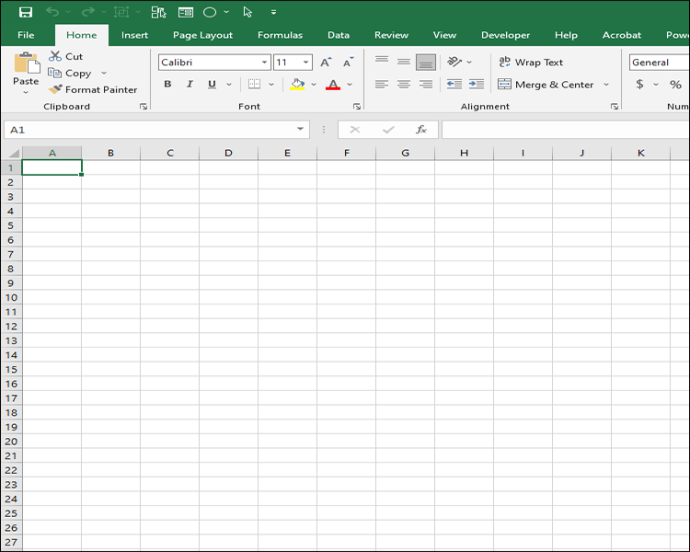
- உங்கள் திரையின் மேற்புறத்தில் உள்ள 'தரவு' தாவலைக் கிளிக் செய்து, பின்னர் 'உரை/CSVயிலிருந்து' என்பதைக் கிளிக் செய்யவும். நீங்கள் முன்பு உருவாக்கிய எளிய உரை கோப்பை இறக்குமதி செய்ய இது உங்களை அனுமதிக்கும்.
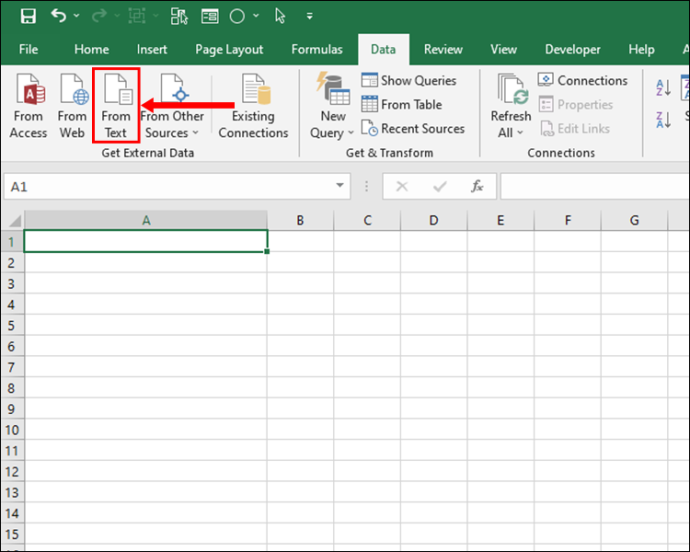
- உரைக் கோப்பைக் கொண்ட கோப்புறைக்குச் சென்று 'இறக்குமதி' என்பதைக் கிளிக் செய்யவும்.
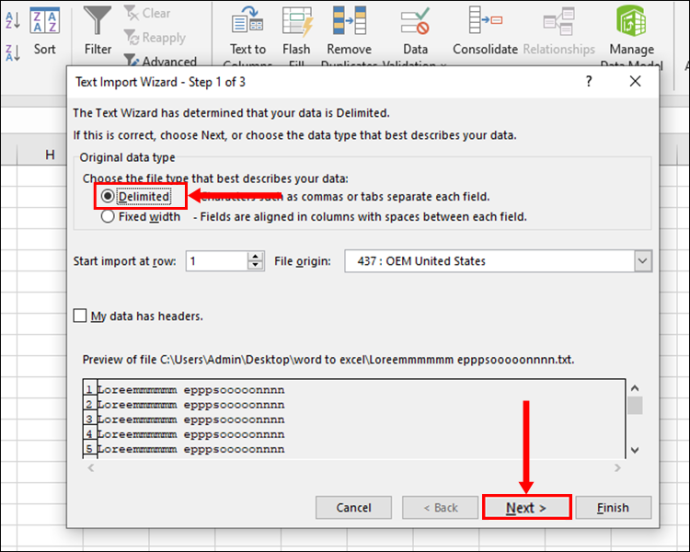
- உருவாக்கப்பட வேண்டிய கோப்பைப் பற்றிய கூடுதல் தகவலை வழங்கவும். தரவைப் பிரிக்க, பிரிப்பான்கள் எவ்வாறு பயன்படுத்தப்பட வேண்டும் என்பதைக் குறிப்பிடுவதை உறுதிப்படுத்திக் கொள்ளவும். எல்லா அமைப்புகளிலும் நீங்கள் வசதியாக இருந்தால், 'ஏற்றவும்' என்பதைக் கிளிக் செய்யவும்.
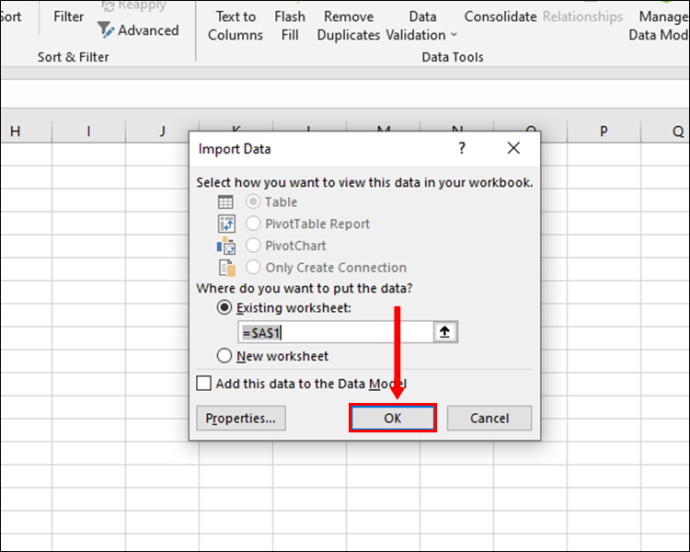
- எக்செல் கோப்பை சேமிக்கவும்.
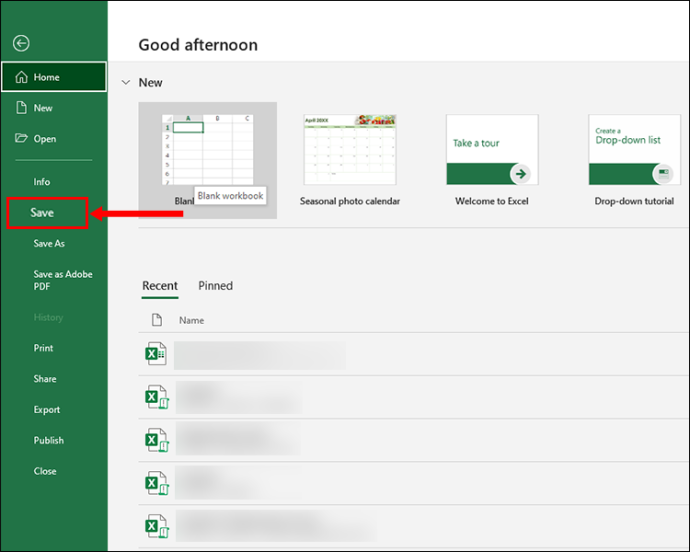
புதிதாக உருவாக்கப்பட்ட எக்செல் கோப்பை எந்த தடையும் இல்லாமல் திறக்கலாம் மற்றும் திருத்தலாம்.
மேக்கிலிருந்து வார்த்தையை எக்செல் ஆக மாற்றுவது எப்படி
விண்டோஸைப் போலன்றி, MacOS க்கான Office பதிப்பு, முழு Word ஆவணங்களையும் நேரடியாக Excel விரிதாளில் இறக்குமதி செய்ய அனுமதிக்காது. ஆனால் ஒரு தீர்வு உள்ளது, அது உள்ளடக்கியது Mac க்கான அதே PDF மாற்றி OCR .
C for Mac என்பது எந்த ஒரு PDF ஆவணத்தையும் துல்லியமாக Excel விரிதாளாக மாற்றும் மூன்றாம் தரப்பு கருவியாகும். அதாவது, உங்கள் வேர்ட் ஆவணத்தை PDF ஆக மாற்றி, இறுதியாக எக்செல் கோப்பை உருவாக்க வேண்டும். ஆனால் கவலைப்பட வேண்டாம், ஏனெனில் பயன்பாடு உங்களுக்காக அனைத்தையும் செய்ய முடியும்.
இதை எப்படி செய்வது என்பது இங்கே:
- உங்கள் Mac இல் Cisdem PDF மாற்றி பதிவிறக்கி நிறுவவும்.
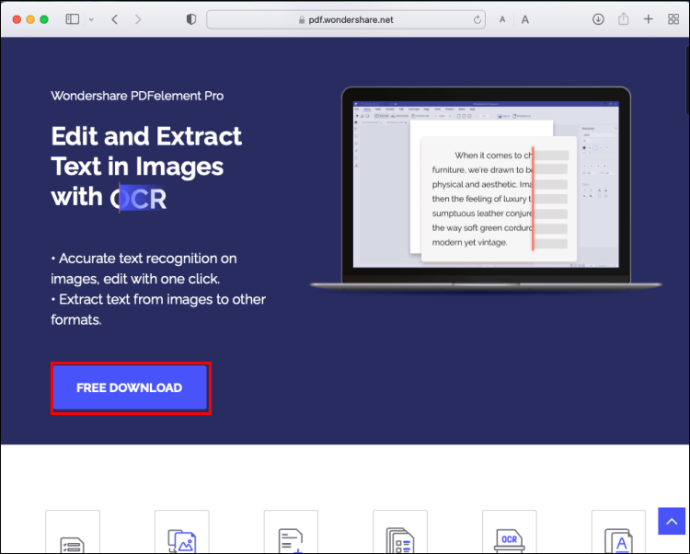
- பயன்பாடு வெற்றிகரமாக நிறுவப்பட்ட பிறகு, அதைத் துவக்கி, சாளரத்தின் மேலே உள்ள 'கிரியேட்டர்' பொத்தானைக் கிளிக் செய்யவும்.
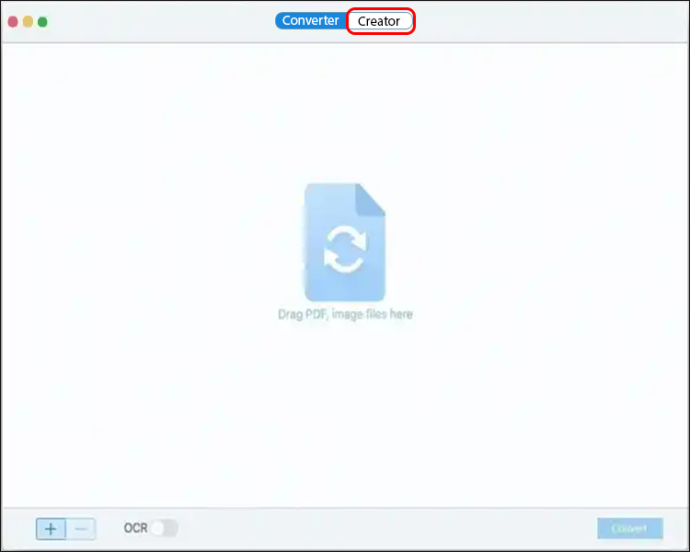
- ஆர்வமுள்ள Word கோப்பை இழுத்து, Cisdem பயன்பாட்டு சாளரத்தில் விடவும்.
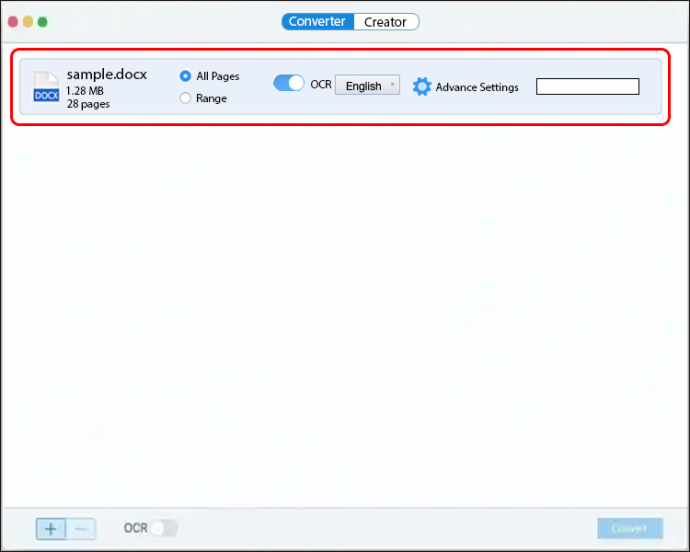
- 'மாற்று' என்பதைக் கிளிக் செய்து, ஆதரிக்கப்படும் வடிவங்களின் பட்டியலிலிருந்து 'PDF' என்பதைத் தேர்ந்தெடுக்கவும்.
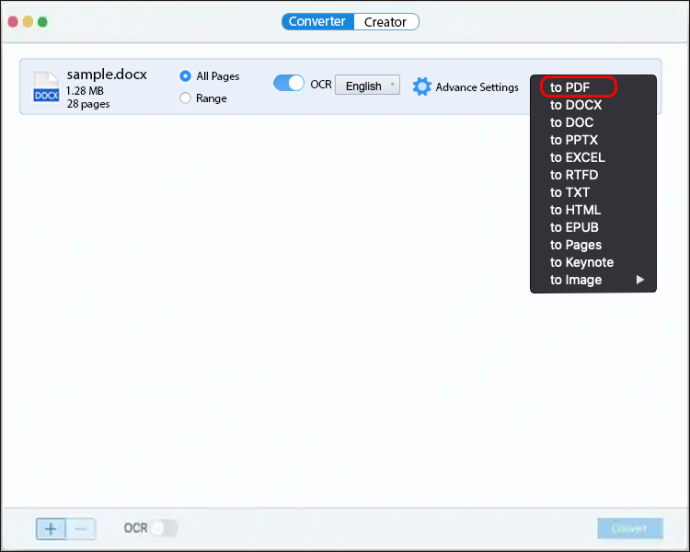
- PDF ஆவணத்தை உருவாக்கிய பிறகு, சாளரத்தின் மேலே உள்ள 'மாற்றி' பொத்தானைக் கிளிக் செய்து, வெளியீட்டாக 'எக்செல்' என்பதைத் தேர்ந்தெடுக்கவும்.
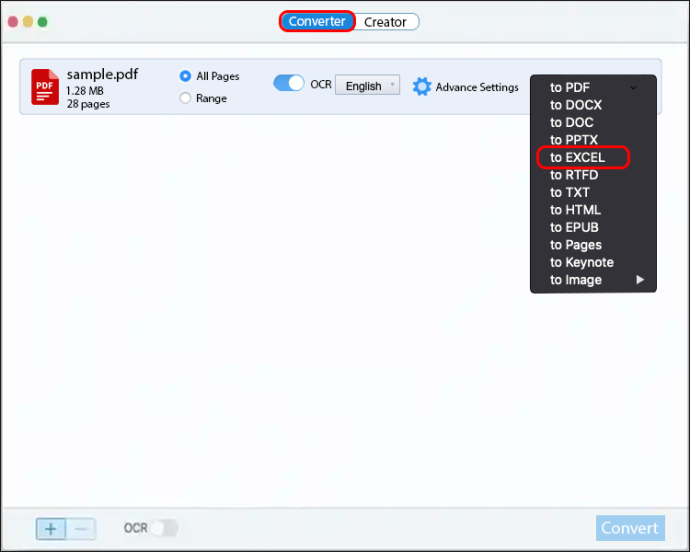
- 'மாற்று' என்பதைக் கிளிக் செய்யவும். பயன்பாடு செயல்படத் தொடங்கும் மற்றும் PDF ஐ எக்செல் விரிதாளாக மாற்றும்.
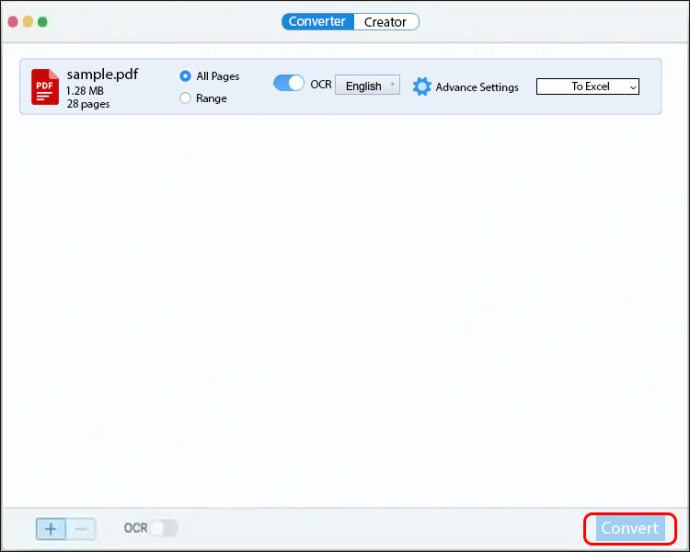
ஐபோனிலிருந்து வார்த்தையை எக்செல் ஆக மாற்றுவது எப்படி
வேர்ட் மற்றும் எக்செல் போன்ற மைக்ரோசாஃப்ட் ஆபிஸ் கருவிகளைப் பற்றிய சிறந்த விஷயங்களில் ஒன்று, அவை மொபைல் சாதனங்களிலும் கிடைக்கின்றன. உங்கள் சாதனம் iOS 12 அல்லது அதற்குப் பிறகு இயங்குகிறது எனில், App Store இலிருந்து எல்லா Office ஆப்ஸையும் பதிவிறக்கம் செய்து நிறுவலாம் மற்றும் ஆவணங்களை உருவாக்க, திருத்த அல்லது பார்க்க அவற்றைப் பயன்படுத்தலாம்.
ஆனால் ஒரு கேட்ச் உள்ளது: iOS க்கான Office பயன்பாடுகள் எந்த இரண்டு கோப்பு வடிவங்களுக்கும் இடையில் மாற்றத்தை ஆதரிக்காது. அதாவது PC ஐப் பயன்படுத்தும் போது நீங்கள் ஒரு Word ஆவணத்தை Excel இல் எளிதாக இறக்குமதி செய்ய முடியாது.
அதிர்ஷ்டவசமாக, வேர்ட் டாக்ஸை எக்செல் XLS கோப்பு வடிவத்திற்கு மாற்றுவதற்காக வடிவமைக்கப்பட்ட பல இணையக் கருவிகள் உள்ளன. மிகவும் பிரபலமான கருவிகளில் ஒன்று Excel க்கு வார்த்தை .
வேர்ட் டாக்ஸில் இருந்து எக்செல் விரிதாள்களை உருவாக்க Word to Excel ஐ எவ்வாறு பயன்படுத்துவது என்பது இங்கே:
- சஃபாரியைத் திறந்து எக்செல் என்ற அதிகாரப்பூர்வ வார்த்தையைப் பார்வையிடவும் இணையதளம் .
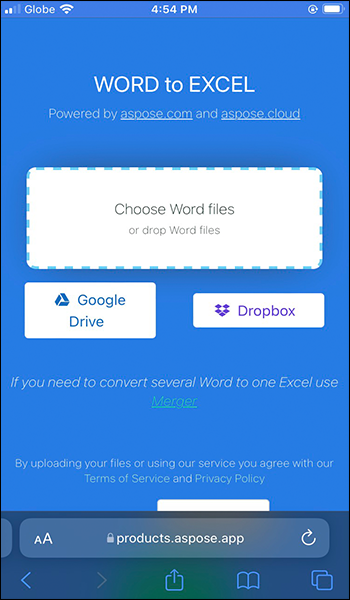
- நீங்கள் மாற்ற விரும்பும் கோப்பைப் பதிவேற்றவும்.
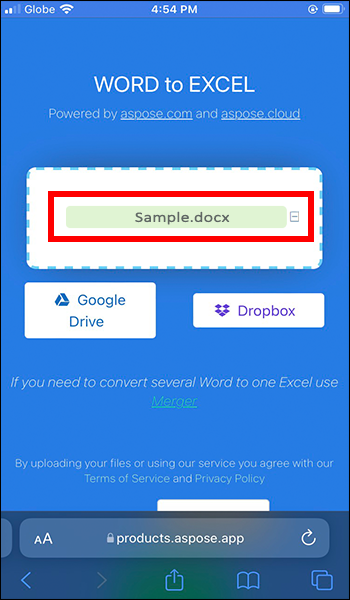
- 'இவ்வாறு சேமி' தாவலின் கீழ், 'எக்செல்' என்பதைத் தேர்ந்தெடுக்கவும்.
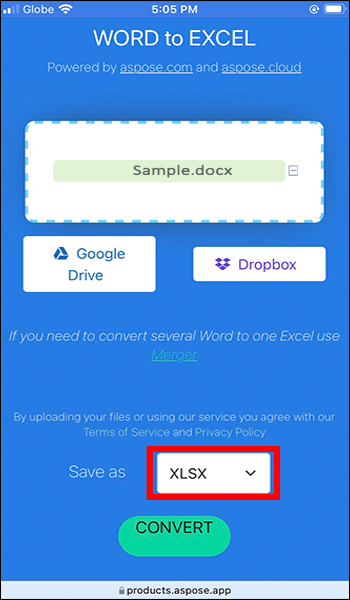
- 'மாற்று' என்பதைத் தட்டவும்.
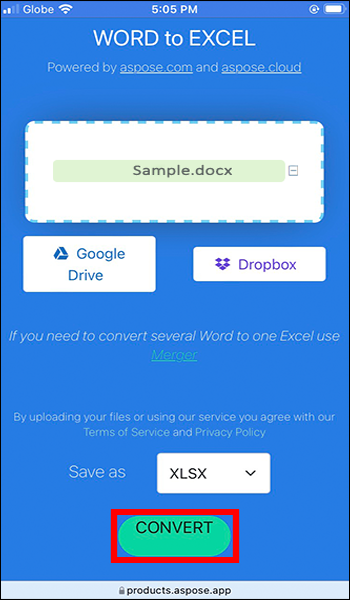
உங்கள் கோப்பில் படங்கள் இருந்தாலும், Word to Excel அவற்றை பொருத்தமான வடிவத்தில் Excel கோப்பில் ஏற்றுமதி செய்யலாம்.
ஆண்ட்ராய்டில் இருந்து வார்த்தையை எக்செல் ஆக மாற்றுவது எப்படி
iOS போன்று, ஆண்ட்ராய்டுக்கான Office பதிப்பு Word to Excel மாற்றத்தை ஆதரிக்காது. வேர்ட் டு எக்செல் போன்ற மூன்றாம் தரப்பு இணையக் கருவிகளைப் பயன்படுத்துவதே ஒரே வழி. நீங்கள் செய்ய வேண்டியது இதுதான்:
- உங்கள் உலாவியைத் திறந்து அதிகாரியிடம் செல்லவும் இணையதளம் Word to Excel.
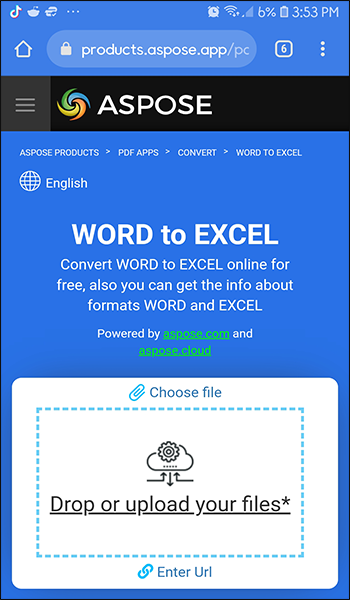
- ஆர்வமுள்ள Word கோப்பை பதிவேற்றவும்.
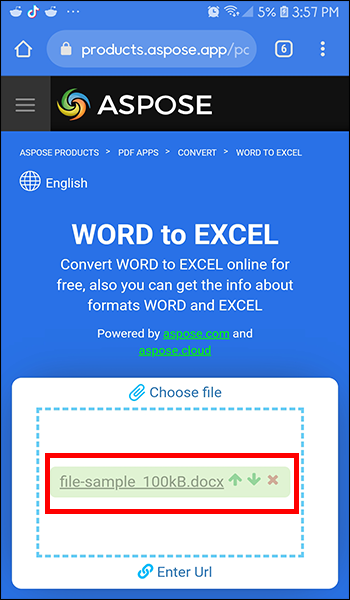
- வெளியீட்டு வடிவமாக 'எக்செல்' என்பதைத் தேர்ந்தெடுக்கவும்.
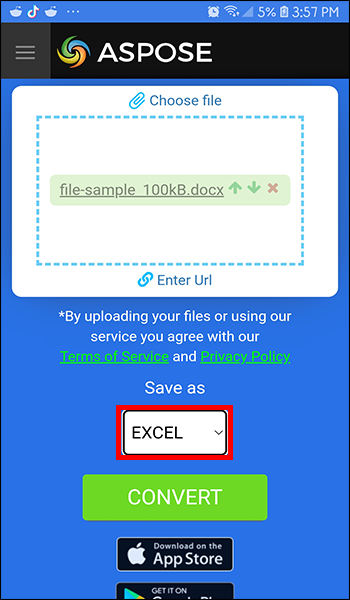
- 'மாற்று' என்பதை அழுத்தவும்.
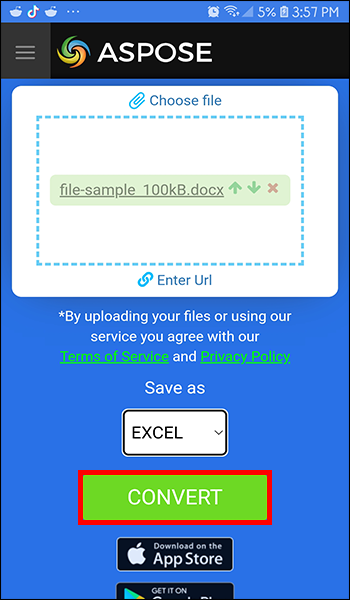
ஐபாடில் இருந்து வார்த்தையை எக்செல் ஆக மாற்றுவது எப்படி
உங்கள் iPad இல் முழு Word ஆவணங்கள் அல்லது அட்டவணைகள் இருந்தால், சிறந்த விளக்கக்காட்சி அல்லது பகுப்பாய்வுக்காக அவற்றை Excel கோப்புகளாக மாற்ற பல இணையக் கருவிகள் உங்களுக்கு உதவும். எப்படி என்று சரியாகப் பார்ப்போம்:
விண்டோஸ் 10 இல் தொடக்க கோப்புறையை எவ்வாறு அணுகுவது
- சஃபாரியைத் திறந்து, Word to Excel ஐப் பார்வையிடவும் இணையதளம் .
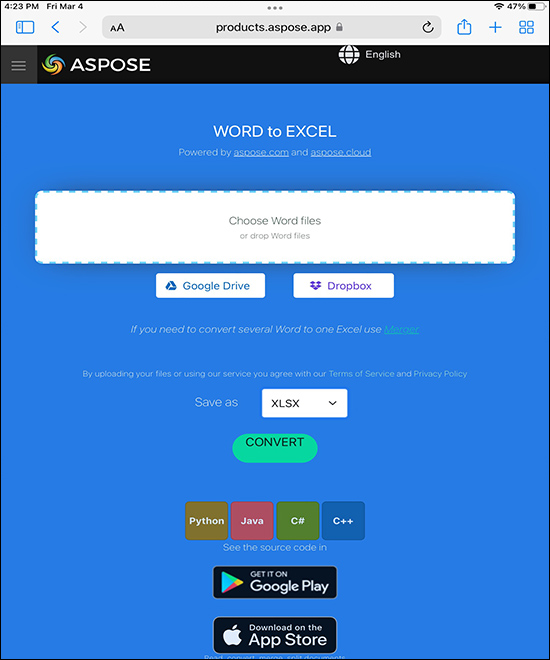
- உங்கள் தரவைப் பிரித்தெடுக்க விரும்பும் Word ஆவணத்தைப் பதிவேற்றவும்.
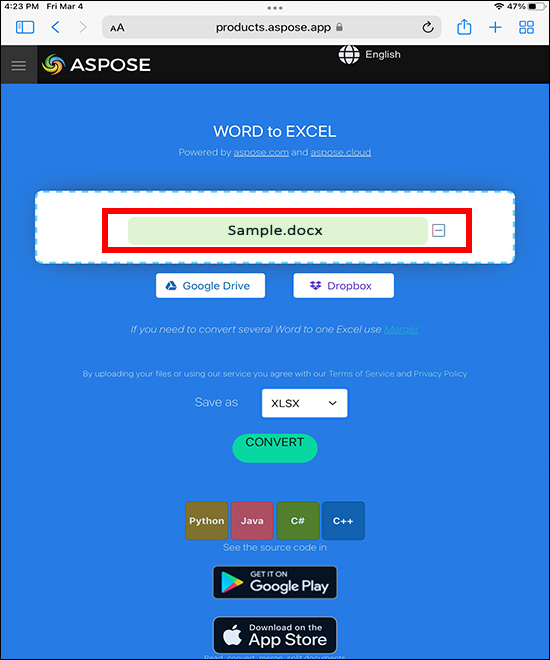
- 'இவ்வாறு சேமி' என்பதற்குச் சென்று 'எக்செல்' என்பதைத் தேர்ந்தெடுக்கவும்.
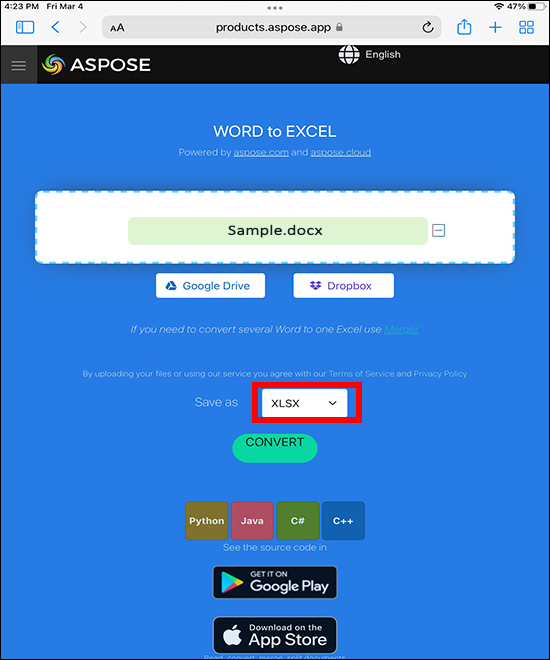
- முடிக்க 'மாற்று' அழுத்தவும்.
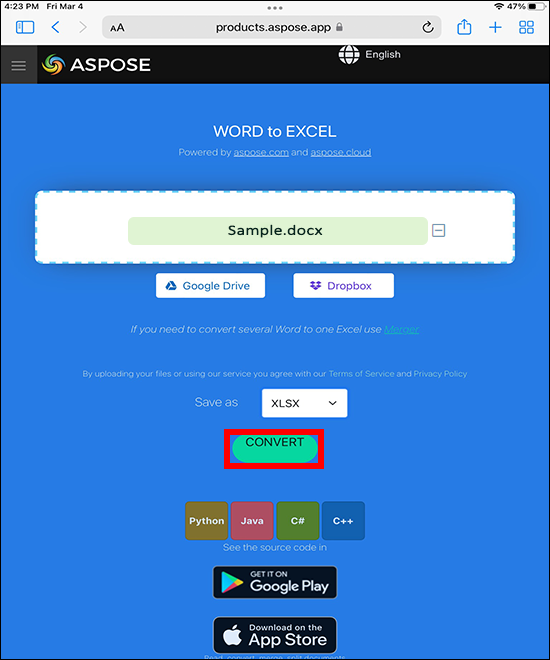
மாற்றத்திற்குப் பிறகு, உங்கள் ஐபாடில் மற்ற எக்செல் தாளைத் திறப்பது போல, உங்கள் எக்செல் கோப்பின் நகலைப் பதிவிறக்கம் செய்து பார்க்க அல்லது திருத்துவதற்குத் திறக்க தளம் உங்களை அனுமதிக்கிறது.
ப்ரோ போல வேர்ட் பைல்களைத் திருத்தவும்
மைக்ரோசாஃப்ட் வேர்ட் மற்றும் எக்செல் வெவ்வேறு நோக்கங்களுக்காக உருவாக்கப்படலாம், ஆனால் உங்கள் ஆவணத்தை மேலும் மேம்படுத்தவும், நீங்கள் விரும்பிய வடிவத்தில் தரவை வடிவமைக்கவும் இரண்டையும் பயன்படுத்த முடியாது என்று அர்த்தமல்ல.
வேர்ட் டாகுமெண்ட்டை எக்செல் ஷீட்டாக மாற்றுவது பல நன்மைகளுடன் வருகிறது. தொடக்கத்தில், நீங்கள் எக்செல் இன் புள்ளிவிவர பகுப்பாய்வுக் கருவிகளைப் பயன்படுத்தி அட்டவணைகள் அல்லது வரைபடங்களை உருவாக்கலாம்.
நீங்கள் ஆவணங்களை பல வகுப்புகளாகப் பிரிக்கலாம் அல்லது இறுதியில் இணையதளத்தில் பதிவேற்றலாம்.
இந்தக் கட்டுரையில் விவாதிக்கப்பட்டுள்ள ஏதேனும் கருவிகளைப் பயன்படுத்தி Word ஐ Excel ஆக மாற்ற முயற்சித்தீர்களா? அது எப்படி போனது? கீழே உள்ள கருத்துகள் பிரிவில் எங்களுக்குத் தெரியப்படுத்துங்கள்.









